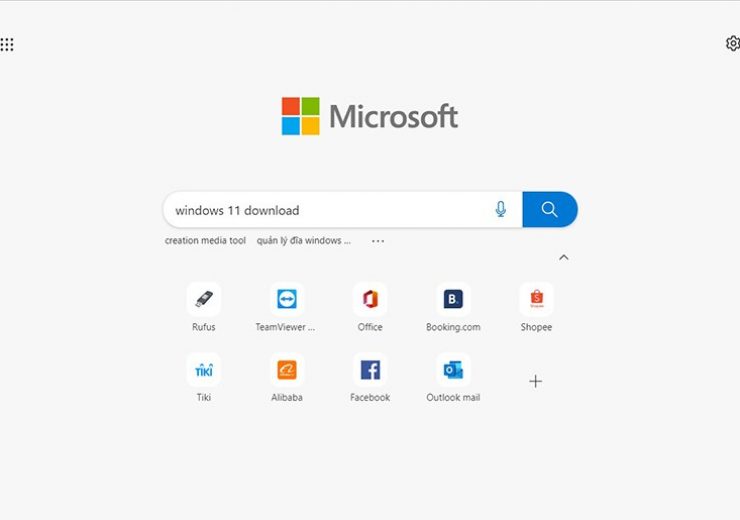Khám phá chế độ Snap Assist trên Windows 11
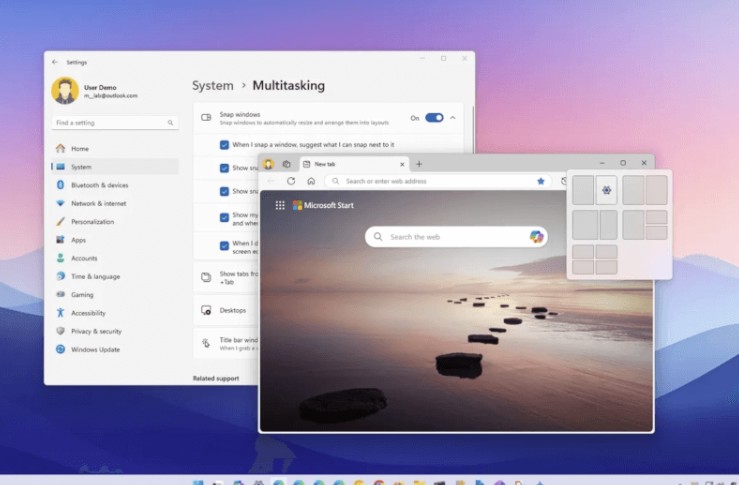
Khi bạn làm nhiều việc cùng lúc với nhiều ứng dụng khác nhau trên màn hình, việc phải sắp xếp các cửa sổ một cách thủ công có thể gây khó chịu và tốn nhiều thời gian. Tuy nhiên, Windows 11 đã cải tiến với Snap Assist, một tính năng mạnh mẽ giúp tổ chức các cửa sổ nhanh chóng và hiệu quả bằng chuột, bàn phím hoặc cảm ứng. Tính năng này không chỉ nâng cao hiệu suất làm việc mà còn cải thiện trải nghiệm sử dụng.
Snap Assist không phải là một tính năng mới. Trước đó, trên Windows 7, Snap Assist chỉ hỗ trợ ghép hai cửa sổ cạnh nhau. Sau đó, trên Windows 10, Microsoft đã nâng cấp để hỗ trợ ghép tối đa bốn cửa sổ. Đến Windows 11, Snap Assist được bổ sung thêm Snap Layouts và Snap Groups, cung cấp các hướng dẫn trực quan giúp bạn sắp xếp và quay lại nhóm cửa sổ một cách dễ dàng.
Cách thiết lập Snap Assist trên Windows 11
Snap Assist được bật mặc định trên Windows 11. Tuy nhiên, bạn có thể kích hoạt hoặc cấu hình tính năng này theo nhu cầu cá nhân với các bước sau:
Bật hoặc tắt Snap Assist
- Mở Settings (Cài đặt) và chọn mục System (Hệ thống).
- Nhấn vào Multitasking (Đa nhiệm) ở bên phải.
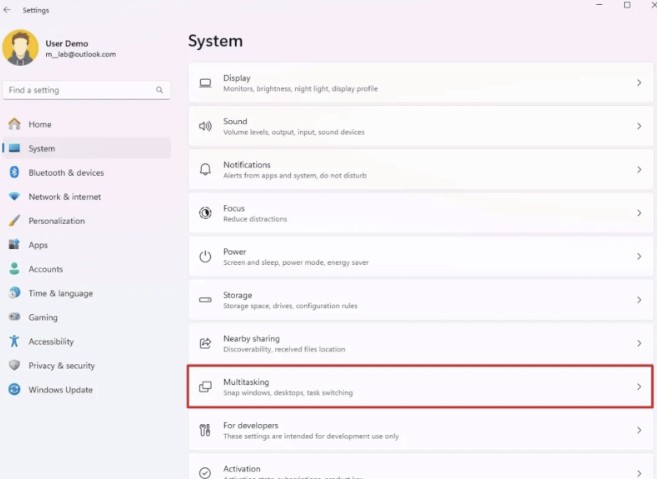
- Kéo thanh trượt Snap Windows sang On để kích hoạt tính năng (hoặc sang Off để tắt).
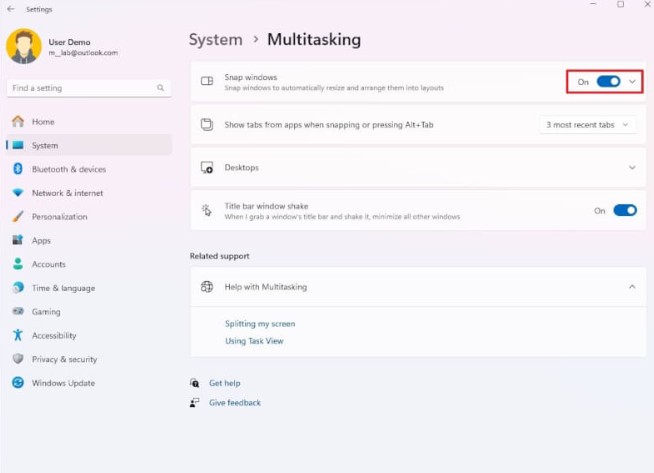
Cách cấu hình Snap Assist
- Mở Settings và chọn mục System.
- Nhấn vào Multitasking.

- Kéo thanh trượt Snap Windows sang On.
- Nhấn vào mũi tên trong mục Snap Windows để mở các tùy chọn cấu hình.
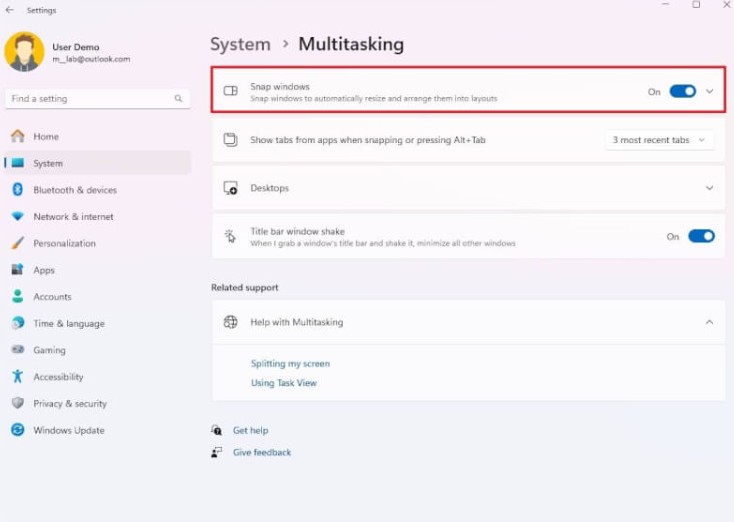
- Kiểm tra hoặc bỏ chọn các tính năng theo nhu cầu:
- Hiển thị những gì tôi có thể ghép bên cạnh: Hiển thị các cửa sổ khả dụng để ghép.
- Hiển thị bố cục Snap khi di chuột qua nút phóng to: Hiển thị các tùy chọn Snap từ nút phóng to.
- Hiển thị bố cục Snap khi kéo cửa sổ lên đầu màn hình: Cho phép truy cập bố cục Snap từ đầu màn hình.
- Hiển thị cửa sổ đã ghép trong Chế độ xem tác vụ và Alt+Tab: Hiển thị nhóm cửa sổ đã ghép khi nhấn Alt+Tab hoặc xem thanh tác vụ.
- Cho phép ghép cửa sổ không cần kéo đến cạnh màn hình: Kích hoạt để Snap Assist hoạt động mượt mà hơn.
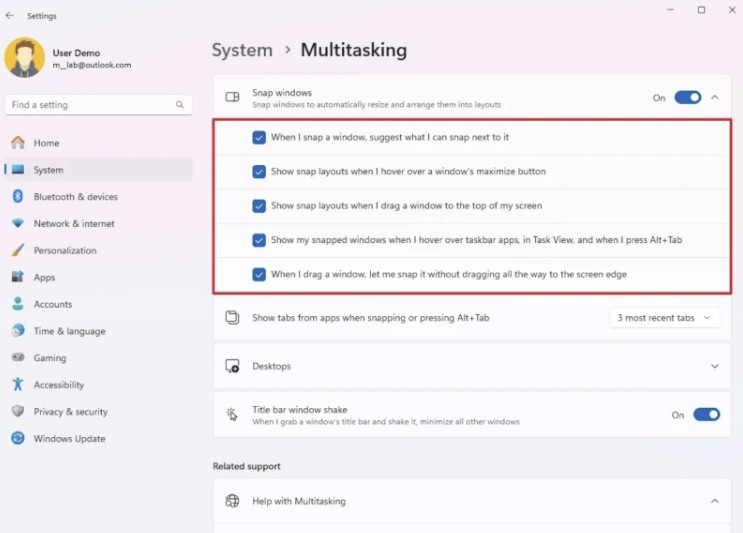
Cách sử dụng Snap Layouts trên Windows 11
Snap Layouts là một cải tiến của Snap Assist, giúp sắp xếp các cửa sổ trên màn hình qua nhiều bố cục trực quan. Tính năng này đặc biệt hữu ích khi bạn làm việc với nhiều cửa sổ cùng lúc.
- Di chuột qua nút Maximize (Phóng to) ở góc trên bên phải của cửa sổ (bên cạnh nút đóng).
- Chọn một bố cục Snap Layout từ danh sách hiển thị.
- Chọn ứng dụng tiếp theo bạn muốn ghép từ danh sách gợi ý.
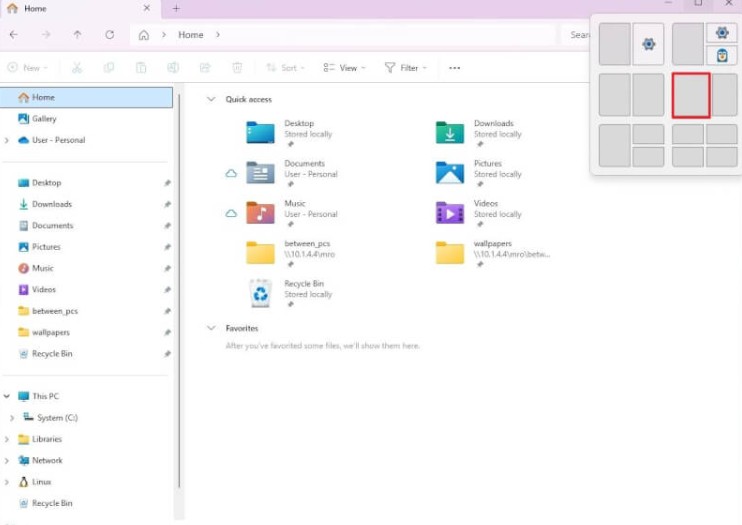
- Lặp lại các bước trên để hoàn tất bố cục với các cửa sổ mong muốn.
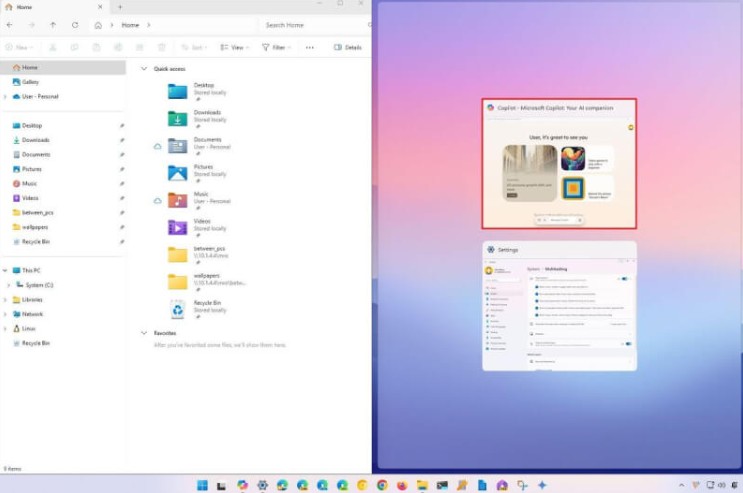
- Bạn cũng có thể chọn bố cục với các ứng dụng được đề xuất để tiết kiệm thời gian.
Lưu ý: Nếu bạn vô tình loại bỏ một cửa sổ khỏi nhóm, bạn có thể ghép lại bằng cách di chuột qua nút Maximize và chọn lại bố cục ban đầu.
Cách sử dụng Snap Groups trên Windows 11
Snap Groups là một tính năng cho phép bạn nhanh chóng quay lại các nhóm cửa sổ đã ghép trước đó mà không cần thiết lập lại. Điều này rất tiện lợi khi bạn chuyển đổi giữa các ứng dụng hoặc tác vụ.
- Di chuột qua một ứng dụng thuộc nhóm trong thanh Taskbar (Thanh tác vụ).
- Chọn bản xem trước của nhóm cửa sổ.
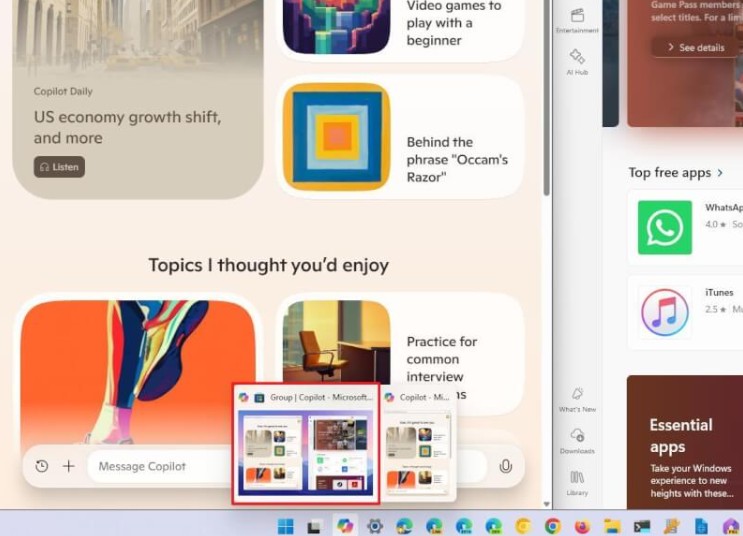
- Windows sẽ đưa bạn trở lại nhóm đã ghép, bao gồm tất cả các cửa sổ và bố cục đã thiết lập trước đó.
Snap Groups giúp tối ưu hóa thời gian khi làm việc trên nhiều tác vụ khác nhau mà không cần phải sắp xếp lại từng cửa sổ.
Tăng năng suất làm việc với Snap Assist trên Windows 11 Snap Assist, cùng với Snap Layouts và Snap Groups, mang đến cho người dùng Windows 11 một công cụ mạnh mẽ để quản lý cửa sổ dễ dàng hơn bao giờ hết. Với hướng dẫn chi tiết trên, bạn có thể tận dụng tối đa tính năng này để cải thiện năng suất và tối ưu hóa cách làm việc trên màn hình.